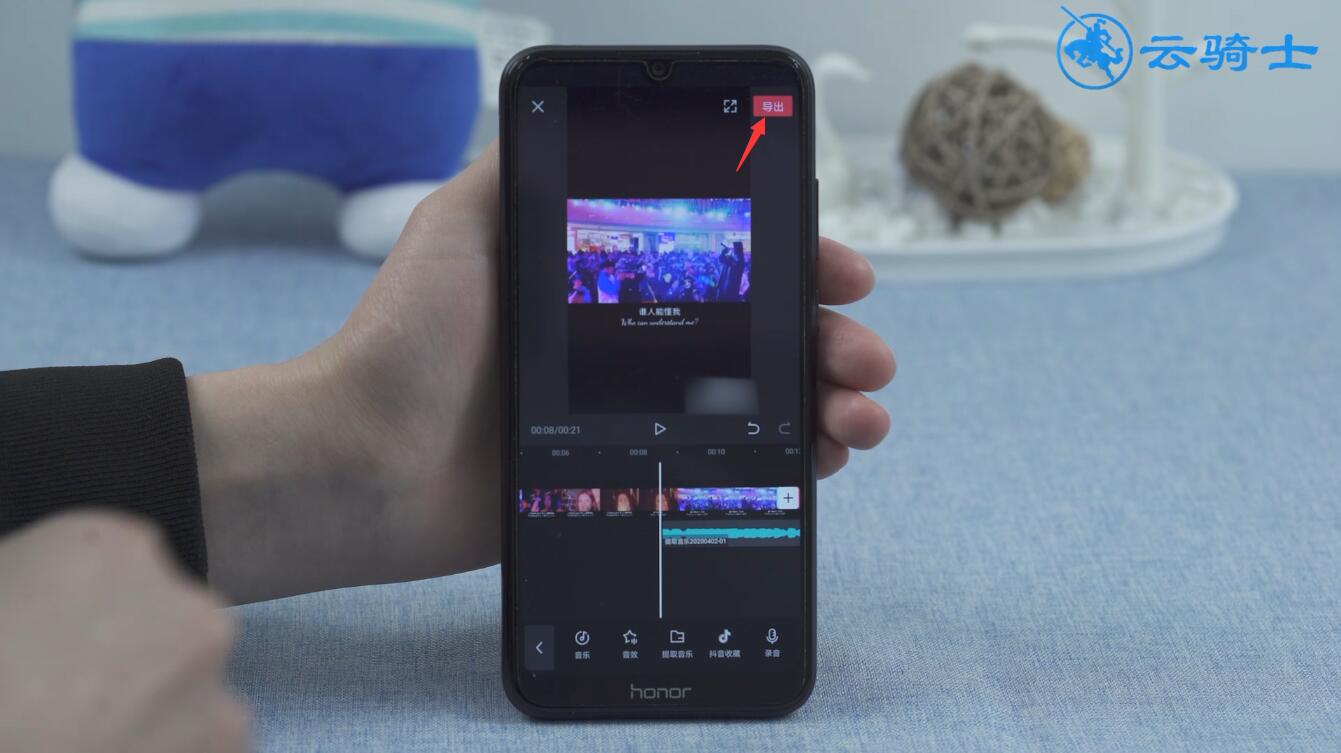Ready 剪映 怎么关闭部分原声 呢,下面我们来看一看吧。 以剪映2.8.1版本为例 1 第一步 打开剪映,点击开始创作,选择要制作的视频,添加到项目 2 第二步 关闭原声,点击音频,提取音
剪映怎么关闭部分原声呢,下面我们来看一看吧。
以剪映2.8.1版本为例
1第一步打开剪映,点击开始创作,选择要制作的视频,添加到项目

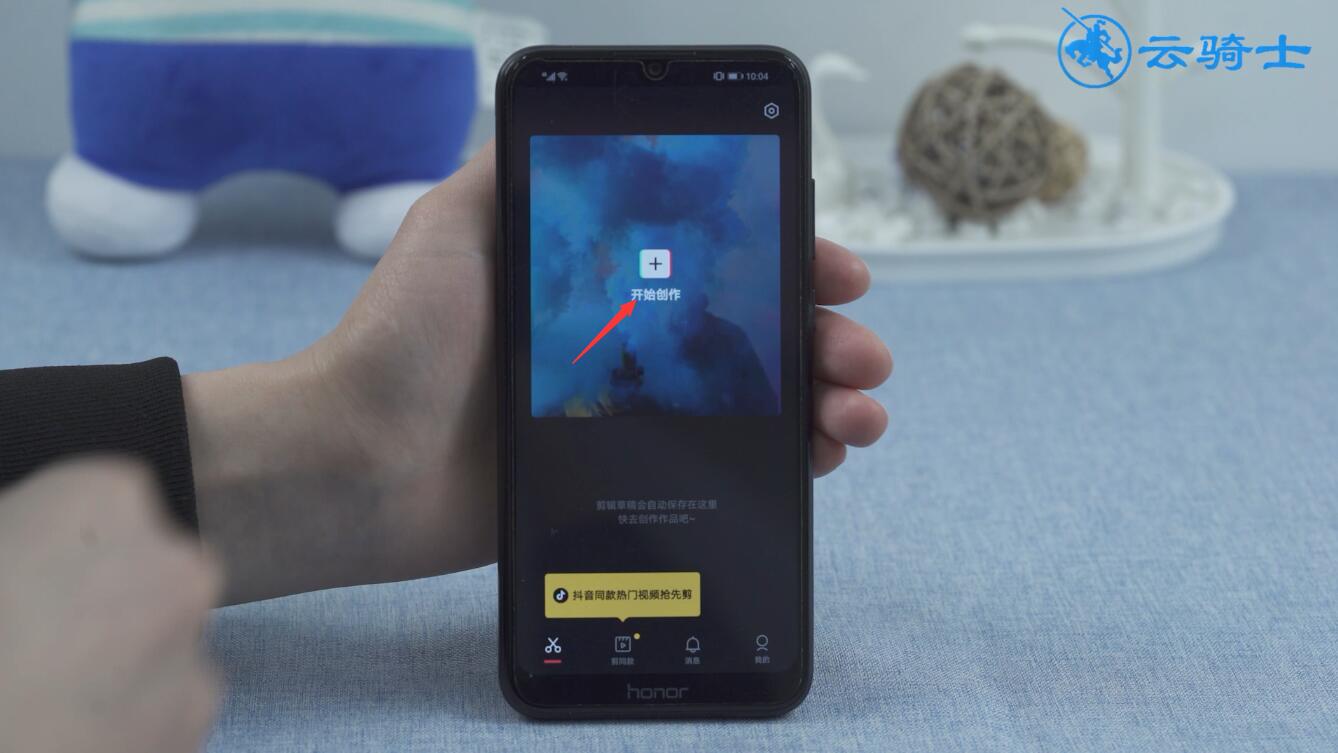
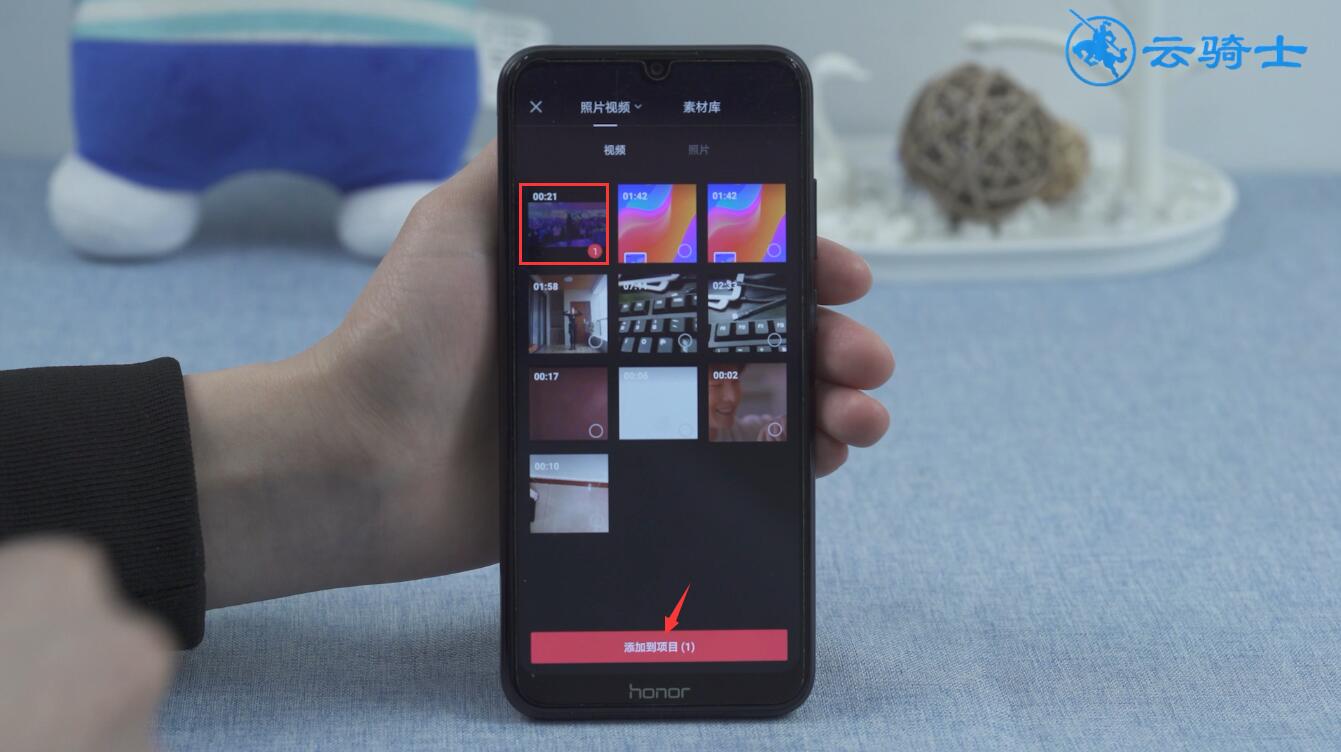
2第二步关闭原声,点击音频,提取音乐,选择原视频,仅导入视频的声音
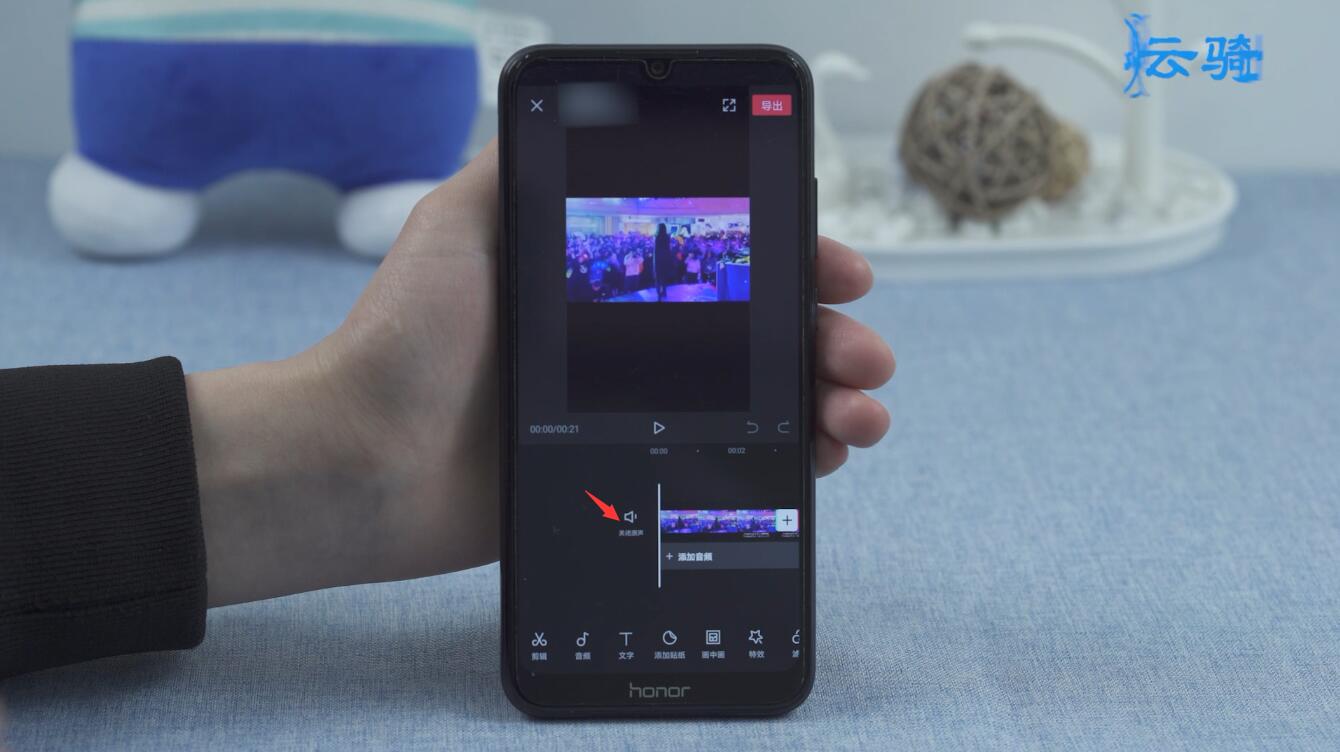
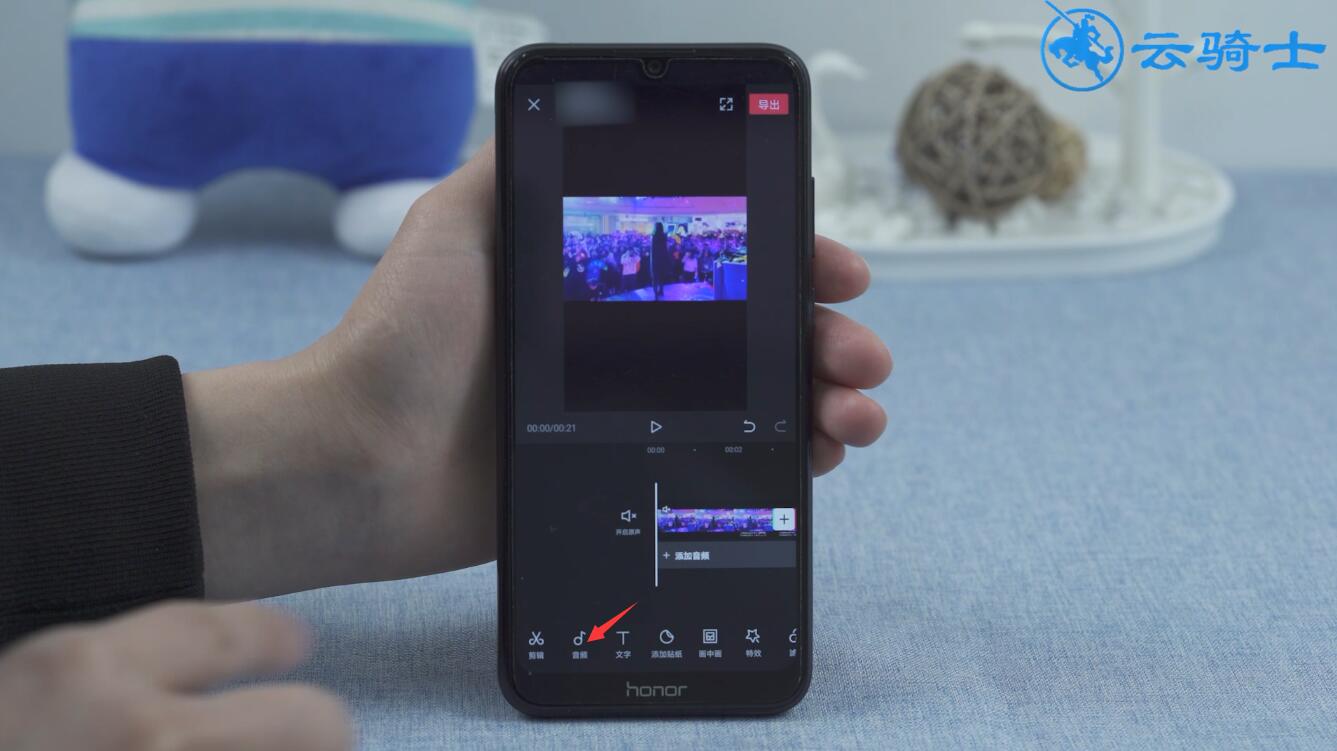
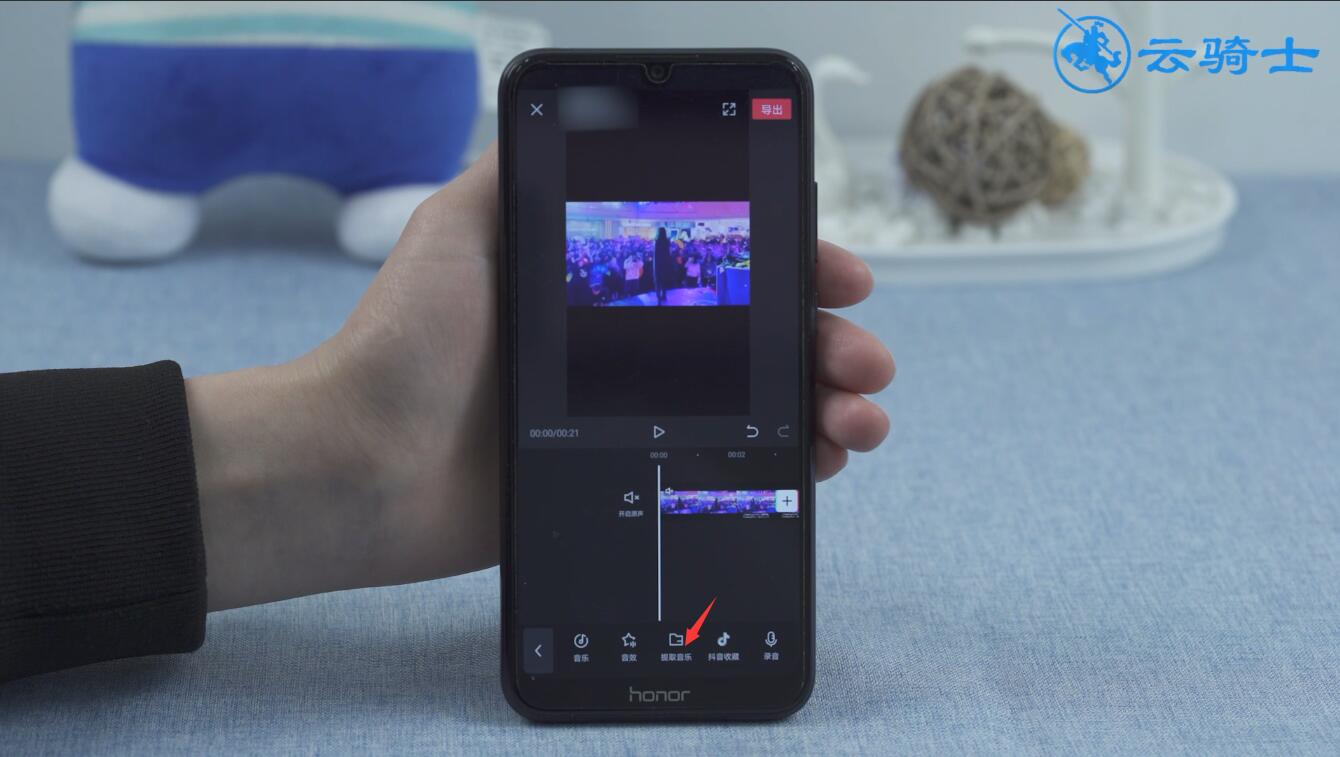
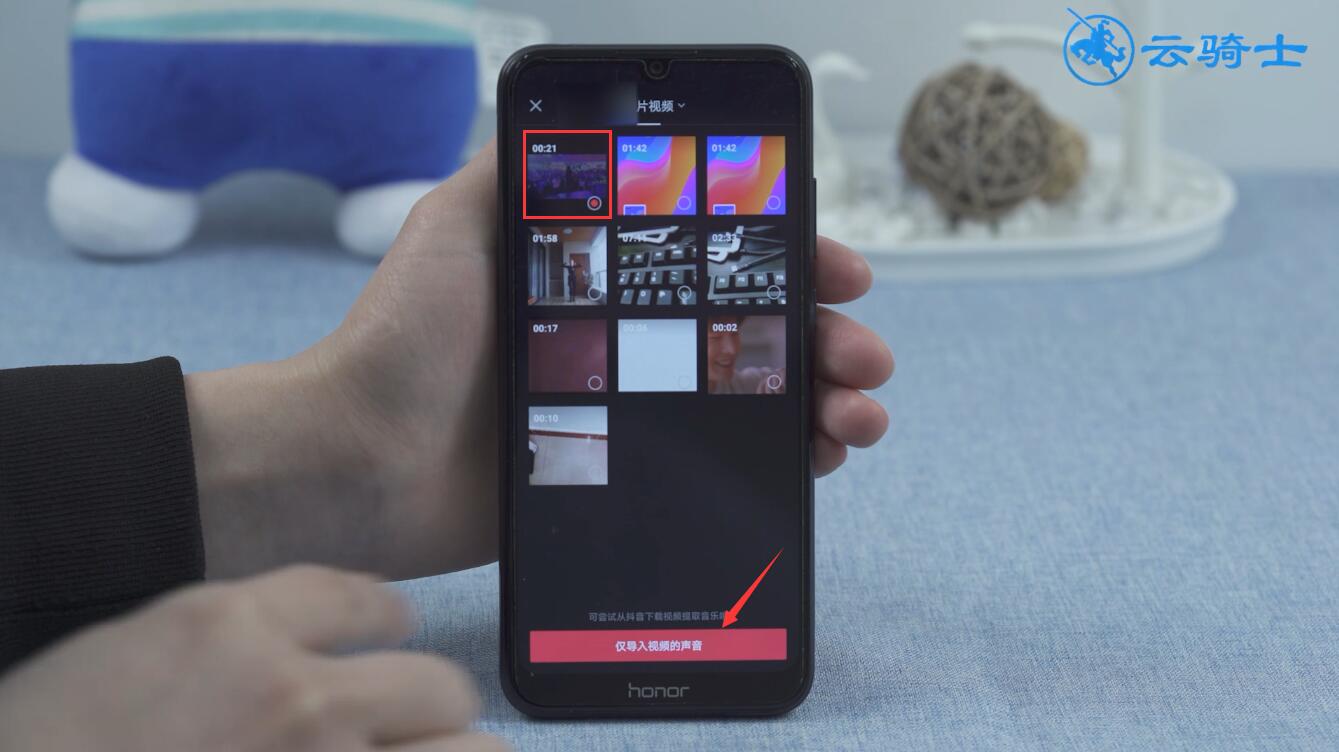
3第三步选中音频,向左拖动音频到需要裁剪的部分,点击分割
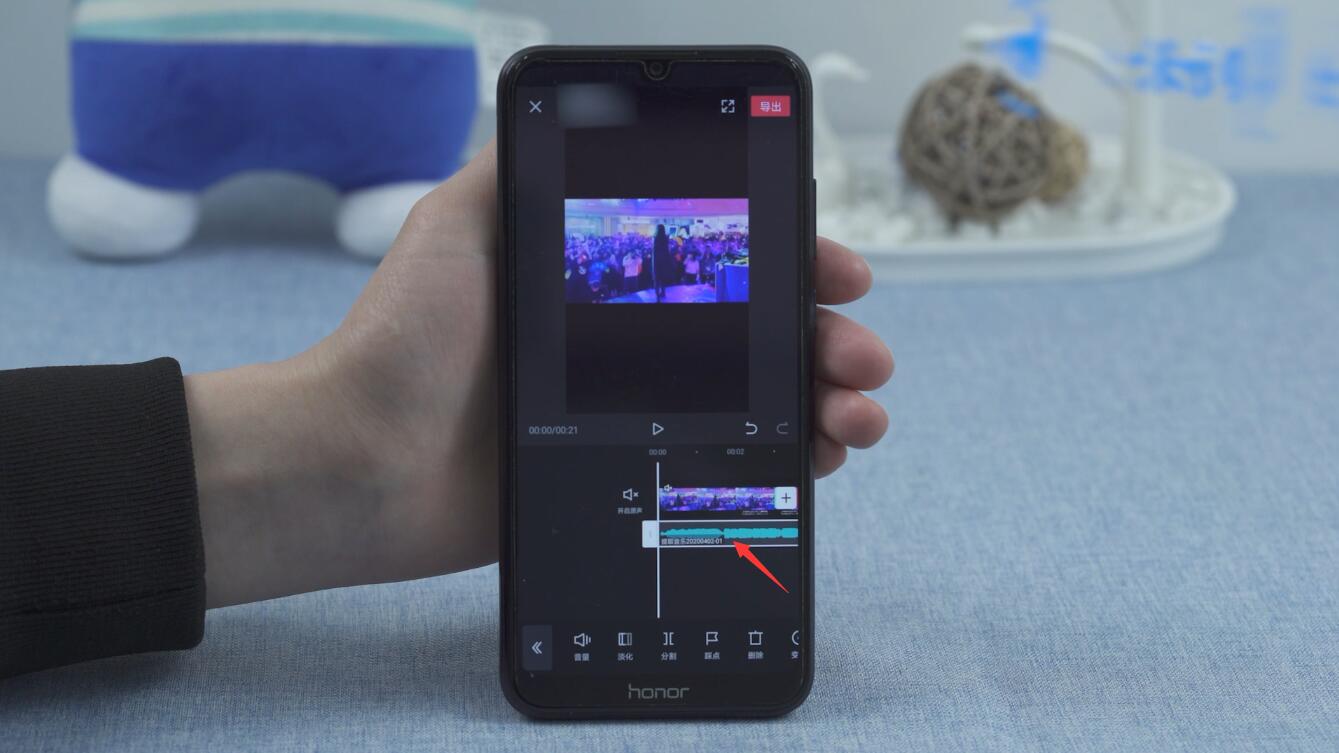
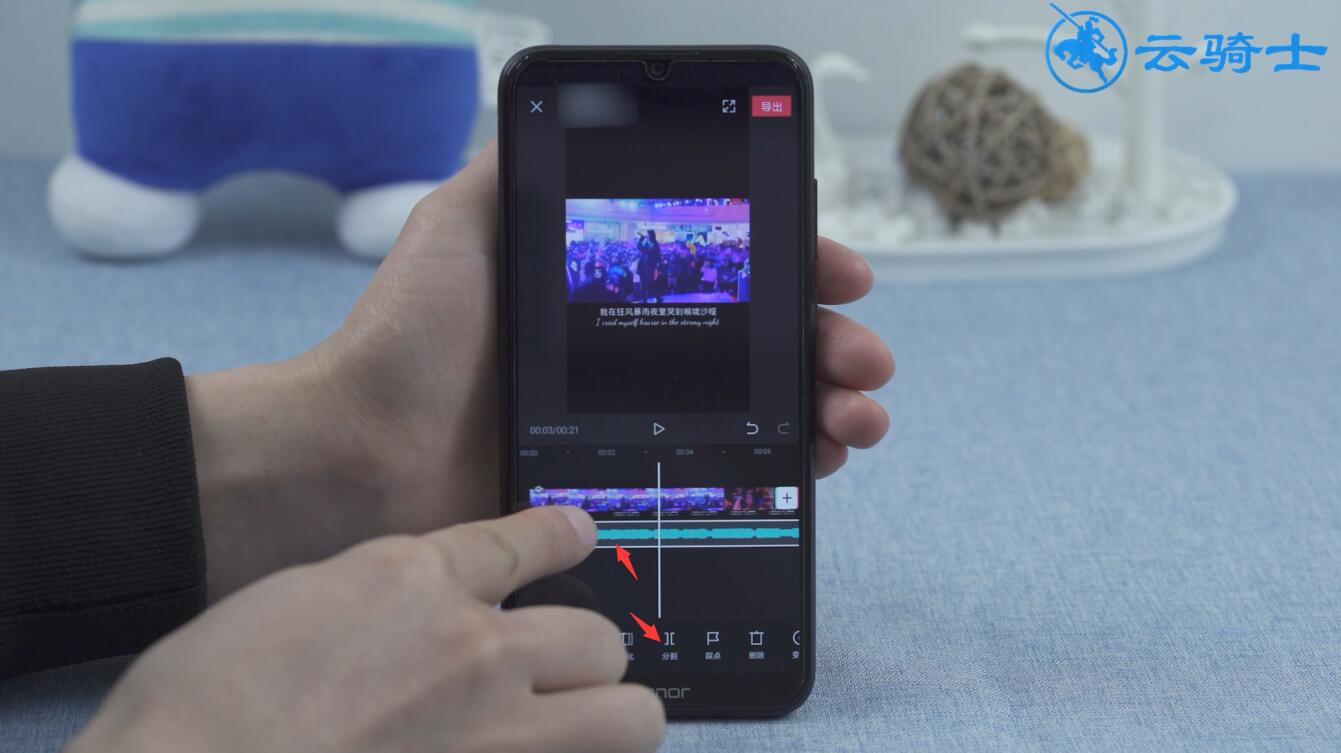
4第四步再次向左拖动音频,分割,音频就会分割成三段,选中要关闭原声的部分,点击删除,即可去掉该段视频中的音频
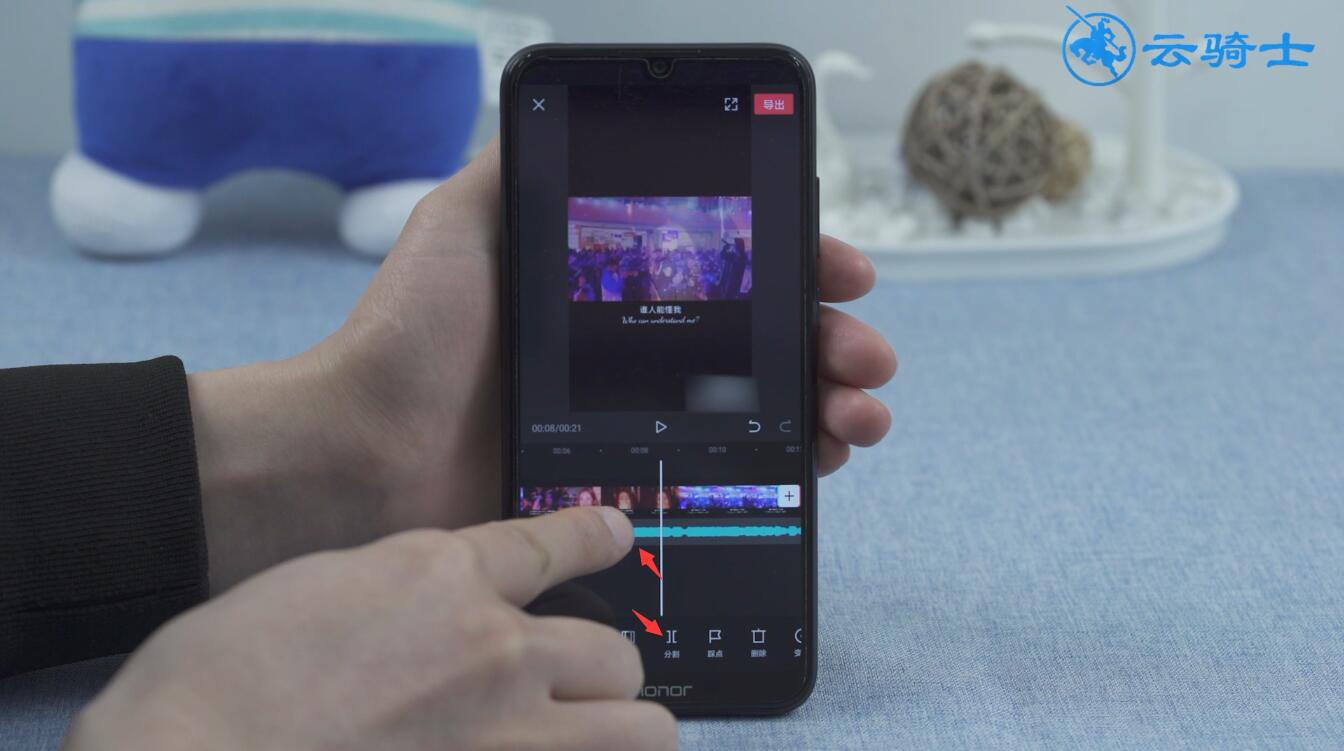
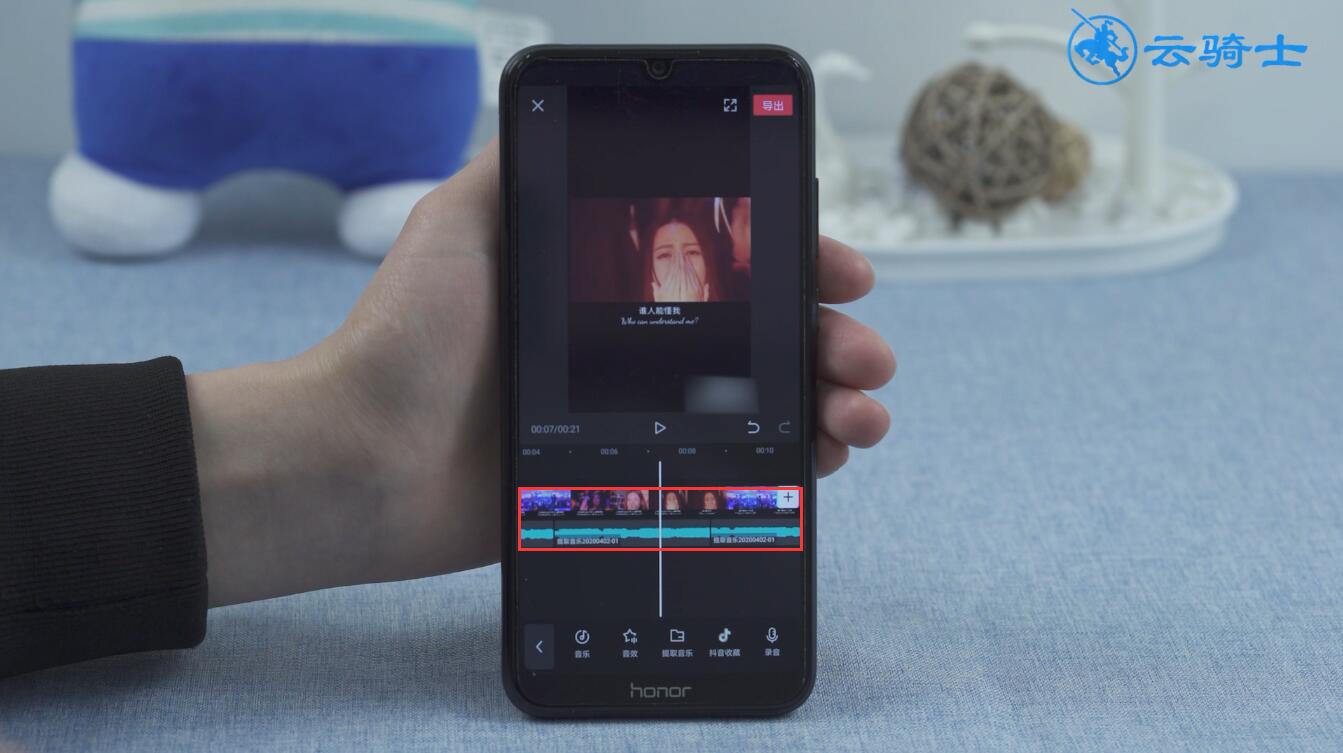
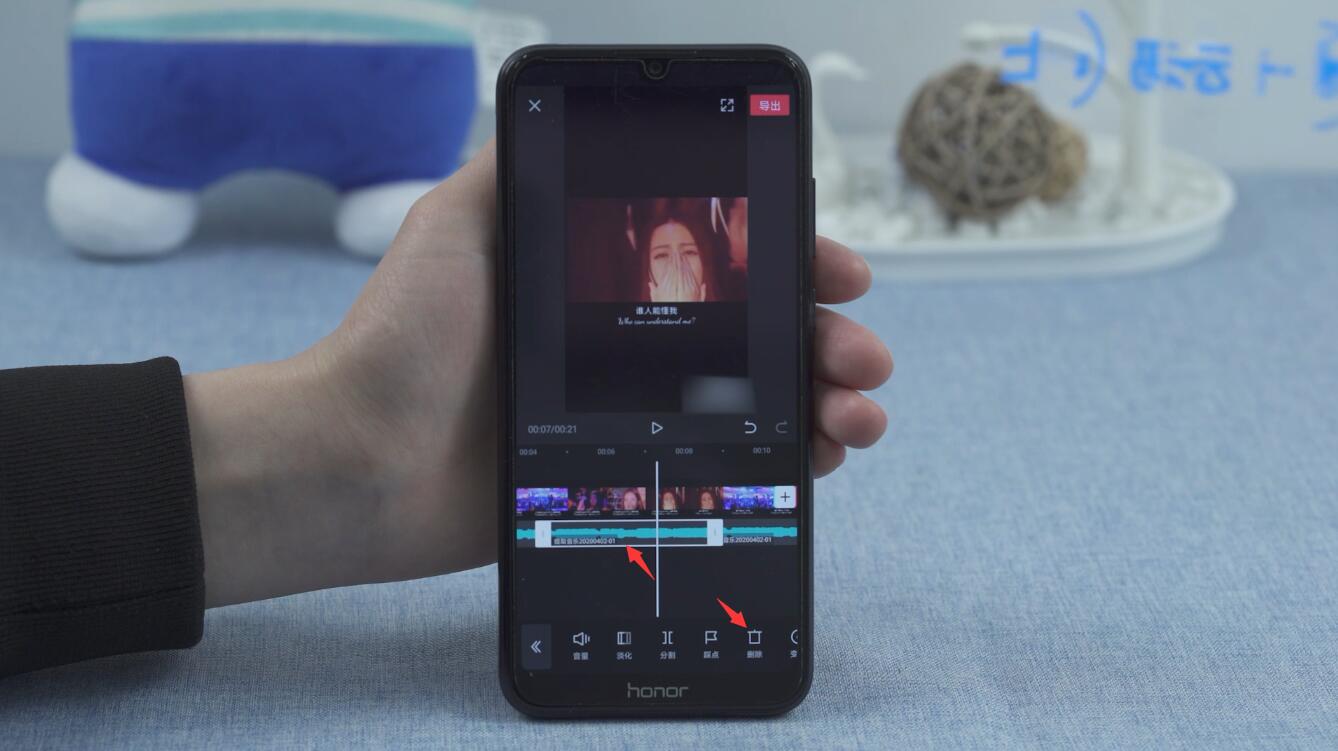
5第五步完成后,点击导出就可以了